DCatalog is gepassioneerd over het veranderen van de manier waarop inhoud wordt gepubliceerd en geconsumeerd. De ervaring van het bladeren door digitale inhoud moet immersief, boeiend en betekenisvol zijn voor een divers publiek. Wanneer u uw digitale inhoud voor iedereen toegankelijk maakt, opent u de mogelijkheid van een groter bereik. Daarom is het zo belangrijk uw inhoud toegankelijk te maken. De wereld wordt elke dag toegankelijker en de digitale ruimte is een geweldige plek om deze praktijk aan te moedigen. In dit artikel leest u meer over het maken van een toegankelijke digitale editie die voldoet aan de ADA-richtlijnen en hoe DCatalog u daarbij kan helpen.
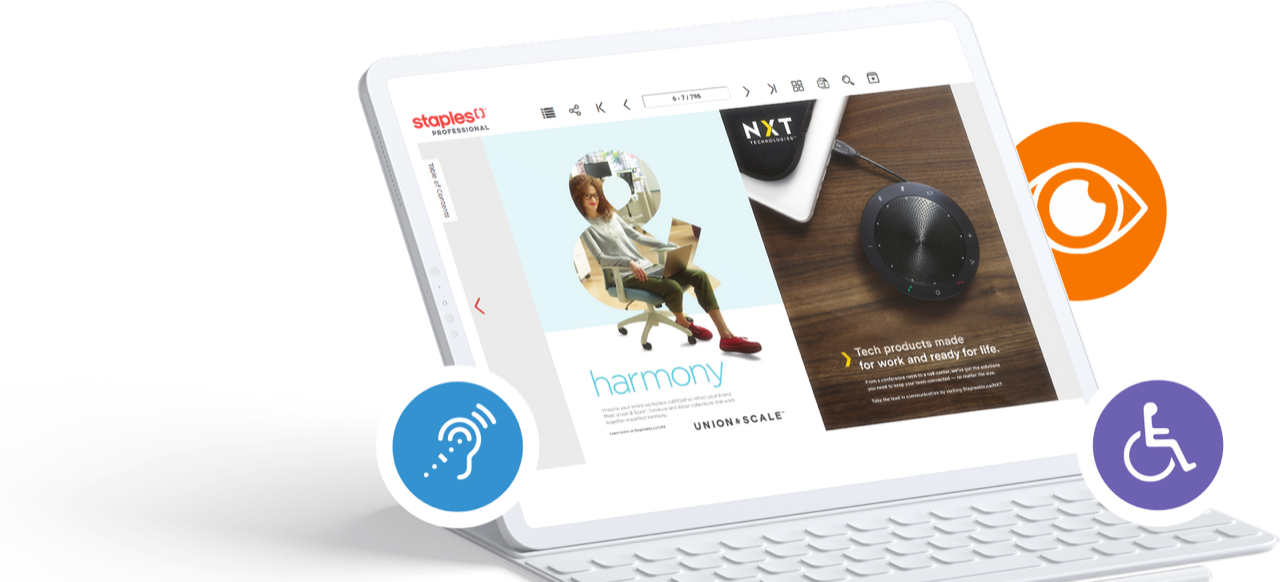
Wat is toegankelijkheid? Toegankelijkheid is wanneer u uw digitale publicaties toegankelijk maakt voor iedereen – of ze nu een handicap hebben of niet. Toegankelijkheid zorgt ervoor dat iedereen in uw publiek de inhoud kan lezen en begrijpen. 15% van de wereldbevolking heeft een handicap. Nu meer mensen toegang hebben tot internet, is het van cruciaal belang om hun via digitale kanalen hetzelfde comfort en dezelfde mogelijkheden te bieden als in openbare gelegenheden.
Zo zullen veel van uw kijkers waarschijnlijk te maken hebben met een of andere vorm van visuele beperking. Dit kan variëren van slechtziendheid tot kleurenblindheid. Een manier om dit te bestrijden is het gebruik van vergrotingsmiddelen voor scherpte en het bieden van voldoende kleuren en contrasten in uw inhoud.
Er staan veel toegankelijkheidstools tot uw beschikking, maar de beste zijn Microsoft Word en Adobe Acrobat Pro. Microsoft Word werkt het best voor PDF’s die eenvoudig gestructureerd zijn en minimale niet-tekstuele elementen bevatten. Voor alle PDF’s die dynamisch en aantrekkelijk moeten zijn met media-elementen, is Adobe Acrobat Pro de enige optie om een volledig toegankelijke en multimedia-rijke PDF te maken.
Schermlezers moeten de tekst kunnen herkennen om de PDF toegankelijk te maken. De hoofdinhoud moet doorzoekbaar en selecteerbaar zijn, zonder tekst in afbeeldingen, om de toegankelijkheid te optimaliseren.
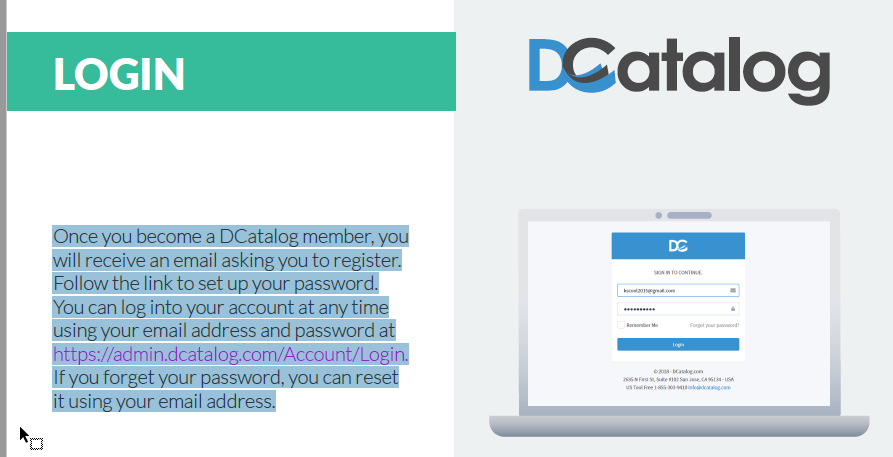
De inhoud moet een duidelijke structuur volgen en logisch en verstandig georganiseerd zijn. Dit betekent dat u de inhoud moet schetsen door gebruik te maken van opsommingen, kopjes, bladwijzers en een inhoudsopgave. Zo wordt uw PDF-inhoud gemakkelijk navigeerbaar.
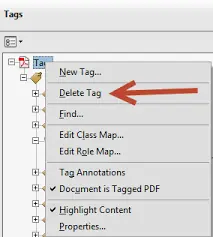
U kunt PDF Tags, een functie in Adobe Acrobat Pro, gebruiken om zowel tekst- als niet-tekstelementen te markeren. PDF Tags zijn cruciaal voor hulptechnologieën, zoals schermlezers, om toegang te krijgen tot de inhoud. Wanneer u een PDF met tags maakt, geeft elke tag aan welk type inhoud het is en slaat er informatie over op. Tags vormen ook een “tag tree” die de inhoud organiseert in een logische leesvolgorde.
Het lijkt misschien een kleine stap, maar door uw inhoud een beschrijvende titel te geven en de taal te specificeren, maakt u de inhoud toegankelijker. Beschrijvende titels helpen lezers te begrijpen welke informatie de inhoud bevat die ze gaan lezen. Maak links ook beschrijvend door ankertekst te gebruiken om gebruikers te laten weten waar de link naartoe gaat. Formulieren correct labelen en alle formuliervelden moeten beschrijvende tooltips hebben. Het specificeren van talen helpt screenreaders de tekst nauwkeuriger over te brengen, zodat ze nauwkeuriger uitspraakregels kunnen overbrengen en correcte bijschriften kunnen weergeven.
Alt-tekst is niet zichtbaar op de pagina voor de lezer, maar is nodig voor schermlezers om het op te pikken en de afbeelding over te brengen aan de gebruiker. Het toevoegen van alt-tekst maakt uw PDF-inhoud toegankelijk. De bijschriften zijn zichtbaar voor de lezer. Zorg voor transcripties van audio- en videoclips.
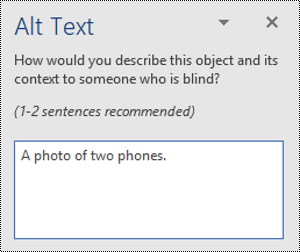
Omdat de lay-out van de tabel complex kan zijn, kunnen schermlezers problemen hebben met het herkennen van de gepresenteerde informatie. Om de tabel toegankelijker te maken, creëert u een duidelijke structuur voor de tabel, zoals het toevoegen van koppen aan rijen en kolommen, het eenvoudig houden van de koplabels (geen lagen), en het beperken van de gegevens van elke cel tot zijn rij. Zorg ervoor dat je je tafel ook labelt.
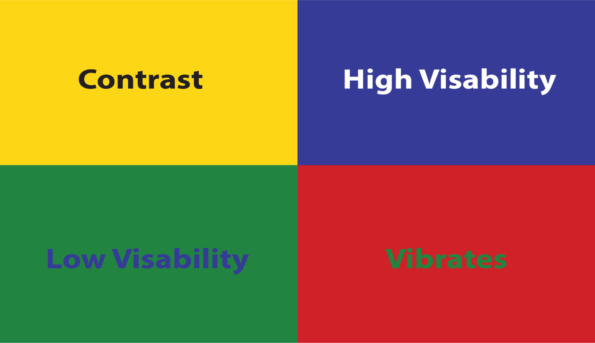
Volgens de WCAG-criteria –
WCAG-criteria 2.1 1.4.3.
en
2.1 1.4.6
– die de toegankelijkheid van de inhoud regelt, is de minimale contrastverhouding 4,5:1, met 7:1 als meest geprefereerde. De aanbevolen manier om ervoor te zorgen dat de contrastverhouding aan de WCAG-succescriteria voldoet, is om de kleurcontrastcontrole uit te voeren terwijl u het PDF-bestand ontwerpt.
Bij DCatalog maken we er al lang een prioriteit van om de best mogelijke gebruikerservaring aan te bieden, en dat houdt ook in dat we de meest toegankelijke flipbookopties aanbieden die beschikbaar zijn. Onze ADA-vriendelijke viewer ondersteunt gedeeltelijk ondersteunende technologieën, zoals navigatie via sneltoetsen of een uitbreidbare inhoudsopgave.
Ten eerste kunt u een toegankelijke versie van uw PDF ontwerpen en uploaden, die voldoet aan de WCAG/ADA-richtlijnen. Van daaruit kunt u de ADA-knop activeren in de Ontwerpsjablooninstellingen, onder Eigenschappen.
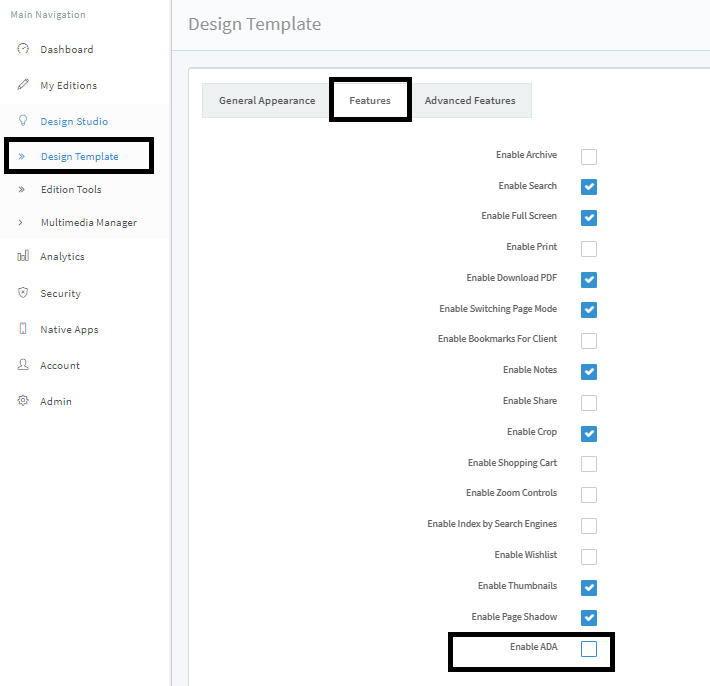
Eenmaal ingeschakeld, verschijnt een nieuw pictogram bovenaan de navigatiebalk:

Dit pictogram markeert tekst en maakt het zoeken gemakkelijker. Gebruikers kunnen door de navigatiepictogrammen op de navigatiebalk bladeren en de ADA-knop selecteren, zodat geselecteerde tekst aan hen kan worden voorgelezen met een schermlezer:
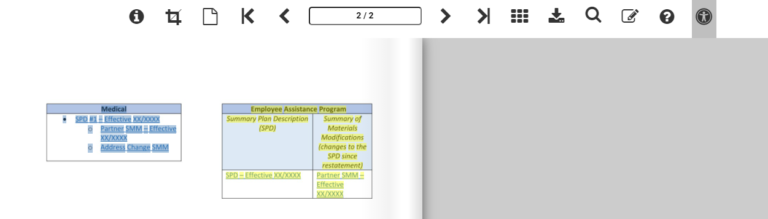
Als u deze tool inschakelt, wordt de tekst voortaan correct geïndexeerd met de ADA-vriendelijke functionaliteit.
Offline toegankelijke versies van uw publicatie kunnen worden gebruikt door schermleestechnologie, en met onze digitale media-integratieopties kunt u YouTube-video’s met bijschriften opnemen in uw flipbooks zonder dat u urenlang extra werk hoeft te verrichten. YouTube heeft ook transcripties van zijn video’s, zodat u die beschikbaar kunt hebben voor uw gebruikers.
U kunt ook de werkbalk van de DCatalog viewer aanpassen, zodat u de controle hebt over welke functies uw publiek kan gebruiken, waardoor u de toegankelijkheid van uw digitale documenten verder kunt verbeteren.